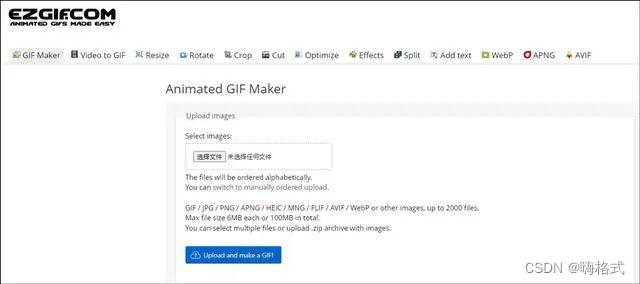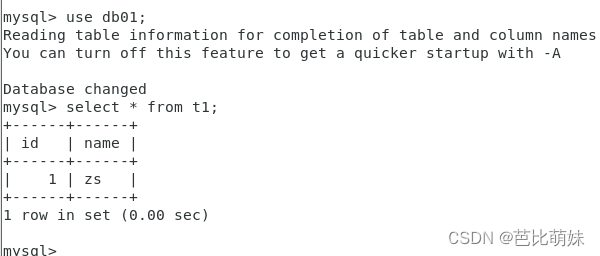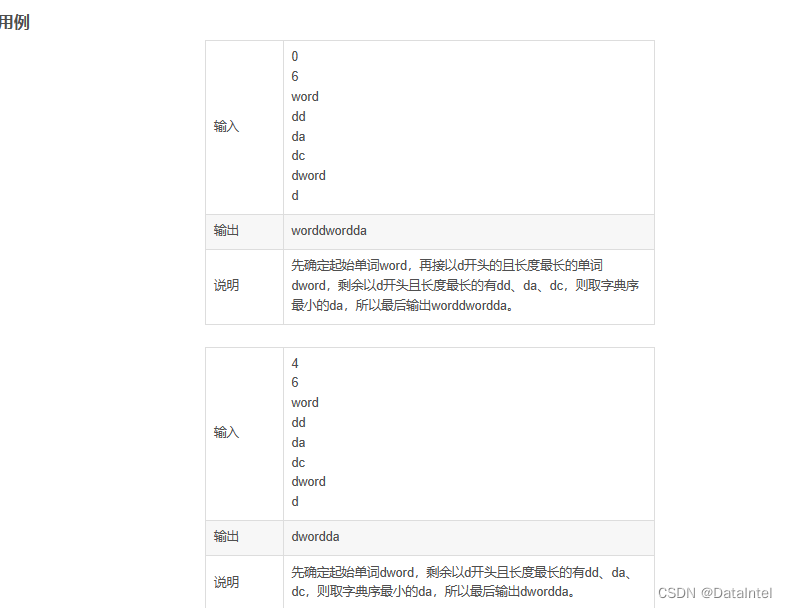简介
该教程介绍如何使用 Python 和 MQTT 实现一个简单的在线视频会议系统,其中包括推送端和订阅端。推送端通过摄像头捕获视频帧,使用 MQTT 将图像数据实时推送到指定主题。订阅端订阅相同的 MQTT 主题,接收图像并在本地显示,同时计算并显示帧率。
推送端
1. 准备环境
确保已经安装必要的 Python 库:
pip install opencv-python numpy paho-mqtt
2. 推送端代码
# pusher.py
import base64
import time
import multiprocessing
import paho.mqtt.client as mqtt
import numpy as np
import cv2
# MQTT配置
mqtt_broker = "localhost"
mqtt_port = 1883
mqtt_topic = "your_mqtt_topic"
# 初始化MQTT客户端
client = mqtt.Client()
client.connect(mqtt_broker, mqtt_port, 60)
def read_and_publish(output_queue):
cap = cv2.VideoCapture(2)
try:
while True:
ret, frame = cap.read()
if ret:
_, img_encoded = cv2.imencode('.jpg', frame)
img_base64 = base64.b64encode(img_encoded.tobytes()).decode('utf-8')
# 将base64图像放入队列
output_queue.put(img_base64)
except Exception as e:
print(f"Error: {e}")
finally:
# Release the capture object when done
cap.release()
def publish_to_mqtt(input_queue):
while True:
if not input_queue.empty():
img_base64 = input_queue.get()
# 发布到MQTT通道
client.publish(mqtt_topic, img_base64)
def main():
# 使用队列在主进程和子进程之间传递数据
output_queue = multiprocessing.Queue()
input_queue = multiprocessing.Queue()
# 启动子进程
process_read_publish = multiprocessing.Process(target=read_and_publish, args=(output_queue,))
process_mqtt_publish = multiprocessing.Process(target=publish_to_mqtt, args=(input_queue,))
# 启动子进程
process_read_publish.start()
process_mqtt_publish.start()
while True:
start = time.time()
# 从队列中获取数据
while not output_queue.empty():
img_base64 = output_queue.get()
# 将数据放入用于MQTT发布的队列
input_queue.put(img_base64)
end = time.time()
print(end - start)
# 不要忘记在结束时释放资源
process_read_publish.terminate()
process_mqtt_publish.terminate()
process_read_publish.join()
process_mqtt_publish.join()
if __name__ == "__main__":
main()
订阅端
1. 准备环境
确保已经安装必要的 Python 库:
pip install opencv-python numpy paho-mqtt
2. 订阅端代码
# subscriber.py
import time
import cv2
import numpy as np
import base64
import paho.mqtt.client as mqtt
import concurrent.futures
from multiprocessing import Process, Queue
# MQTT配置
mqtt_broker = "localhost"
mqtt_port = 1883
mqtt_topic = "your_mqtt_topic"
# 共享变量,使用multiprocessing.Value来确保同步
global_fps = Value('f', 0)
start_time = time.time()
end_time = time.time()
def display_fps(frame):
global start_time
global end_time
end_time = time.time()
elapsed_time = end_time - start_time
print(end_time)
global_fps.value = 1 / elapsed_time
# 在图像上显示帧率
cv2.putText(frame, f"FPS: {global_fps.value:.2f}", (10, 30), cv2.FONT_HERSHEY_SIMPLEX, 1, (0, 255, 0), 2, cv2.LINE_AA)
start_time = end_time
def image_receiver(output_queue):
# 初始化MQTT客户端
client = mqtt.Client()
client.connect(mqtt_broker, mqtt_port, 60)
# 设置消息接收回调
def on_message(client, userdata, msg):
global start_time
try:
# 解码base64图像
start_time = time.time()
img_base64 = msg.payload.decode('utf-8')
img_decoded = base64.b64decode(img_base64)
img_np = np.frombuffer(img_decoded, dtype=np.uint8)
img = cv2.imdecode(img_np, cv2.IMREAD_COLOR)
display_fps(img, start_time)
# 将图像放入队列
output_queue.put(img)
except Exception as e:
print(f"Error: {e}")
client.on_message = on_message
# 订阅MQTT主题
client.subscribe(mqtt_topic)
# 开始循环,等待消息
client.loop_forever()
def main():
# 使用队列在主进程和子进程之间传递数据
output_queue = Queue()
# 创建子进程
receiver_process = Process(target=image_receiver, args=(output_queue,))
receiver_process.start()
while True:
start = time.time()
# 从队列中获取图像
while not output_queue.empty():
img = output_queue.get()
# 显示图像
cv2.imshow('Received Image', img)
cv2.waitKey(1)
end = time.time()
print(end - start)
# 等待子进程结束
receiver_process.join()
if __name__ == "__main__":
main()
运行
- 在推送端运行
pusher.py。 - 在订阅端运行
subscriber.py。
现在,您应该能够在订阅端实时接收并显示推送端的视频流,同时计算并显示帧率。